阿里云服务器的搭建和部署(小白教程)
- 一、购买服务器
- 二、管理云服务器
- 三、环境配置
- 1.JDK的配置与下载
- 2.tomcat的配置与下载
- 3.MySQL的安装与配置
- 四、外网访问服务器
个人推荐阿里云。因为里面有一个大学生的云翼计划,给我颇多好感。现在好像腾讯云也有学生优惠了。
云翼计划地址:https://www.aliyun.com/activity/promotion/campus2018.
阿里云官网:https://www.aliyun.com.
关于阿里云我主要推荐两款服务器类型,云服务器ESC、轻量轻量应用服务器。
这两个服务器也是云翼计划专享套餐。
一、购买服务器
1、首先要进行登录,如果没有账号可以进行免费注册,然后实名认证,默认24岁以下都是学生,学生可以选择学生套餐可以大学生认证。如下图所示:
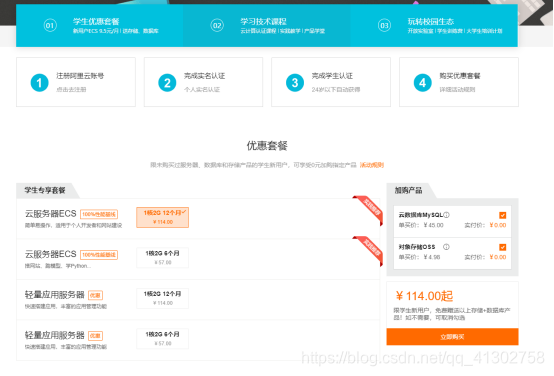
购买过程如下:
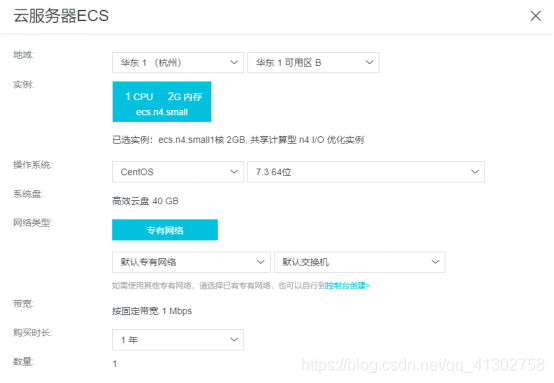
地域你在中国应该都没有问题,都能访问。
我选择的是Windows Server 2012 R2 64位,CentOS 7.3 64位是linux版的操作系统,Windows和linux各有优缺点,大家可以查阅资料去了解一下,选择适合自己的操作系统,然后进行购买即可。
购买完成后的样子应该是这样的:

你还可以点击最后的更多来重置密码和设置远程登录密码。
二、管理云服务器
管理云服务器,因为我选择的是Windows所以我开始用电脑自带的远程桌面控制来远程管理服务器。
使用Win+R打开运行框,输入mstsc就打开了远程桌面了。
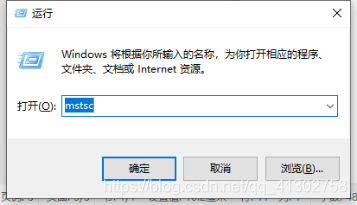
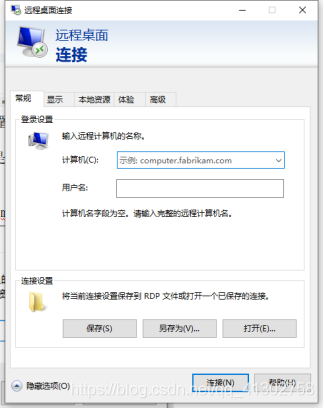
计算机栏应该输入你对应的公网IP地址
用户名一般初始的都是Administrator,各种选项按需要设置。
此处有坑(校园网可能会拦截远程访问,我当初就被拦截了,链接不上,还去问阿里云客服)。
进入以后:

就是这么一个界面很普通。
三、环境配置
因为要部署java或者web项目,所以必须有jdk和服务器,服务器用的是Tomcat。数据库选择MySQL5.5+都可以不过建议MySQL5.7就够了。
因为是Windows服务器(自带的浏览器有拦截很麻烦,所以下载好以后复制到服务器安装就可以了)。
这里我们选择JDK1.8和tomcat7。
1.JDK的配置与下载
JDK1.8也叫做JDK8。
下载地址:https://www.oracle.com/java/technologies/javase-jdk8-downloads.html
我们是Windows 64位系统所以选择,Windows x64的安装包。
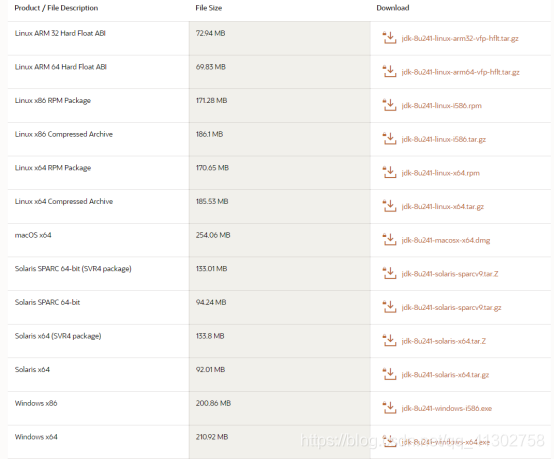
安装JDK,无脑下一步就行,安装在他的默认地址(C:\Program Files\Java)
然后配置JDK环境变量。
配置方法在这里:https://jingyan.baidu.com/article/6dad5075d1dc40a123e36ea3.html
2.tomcat的配置与下载
然后下载Tomcat,我下载的是Tomcat7(注意是zip压缩包版)。
还需要下载一个压缩包程序到你的服务器上:推荐RAR就可以了。
Tomcat下载地址:https://tomcat.apache.org/download-70.cgi
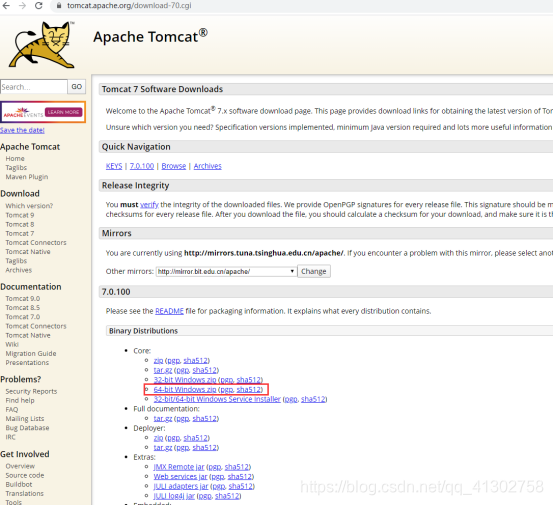
由于就一个C盘,我们就解压到C:\Program Files下面就行,然后就是配置tomcat的环境变量。
配置方法在这里:https://jingyan.baidu.com/article/a3f121e4ad7960fc9152bb62.html
3.MySQL的安装与配置
我选择的是MySQL5.7,下载时选择对应版本。
下载地址:https://dev.mysql.com/downloads/mysql/5.7.html
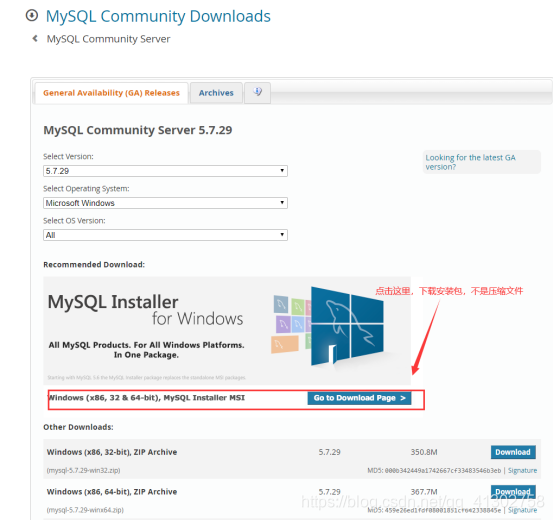
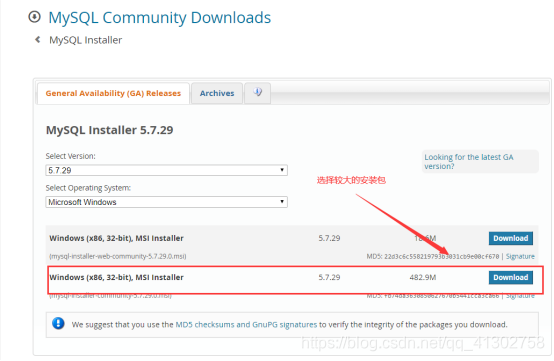

点击No thanks进行下载。
MySQL的安装(注意:有的系统缺少一些C++运行库,可能会不能安装MySQL自带的可视化界面MySQL Workbench,如果不能安装,就在网上下载一个c++运行库整合包安装就可以了)。
不知道在哪里下载运行库的看这里:网盘分享:C++运行库 提取码:yz86
安装步骤:
哎呀,一开始就被卡住了,提示缺少.NET Framework4.5.2。
网址在这里:
https://www.microsoft.com/en-us/download/details.aspx?Id=42642
安装完成后重启就可以开始安装数据库了。
打开安装程序:
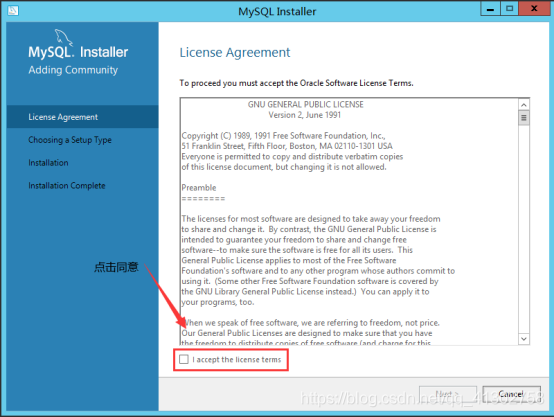
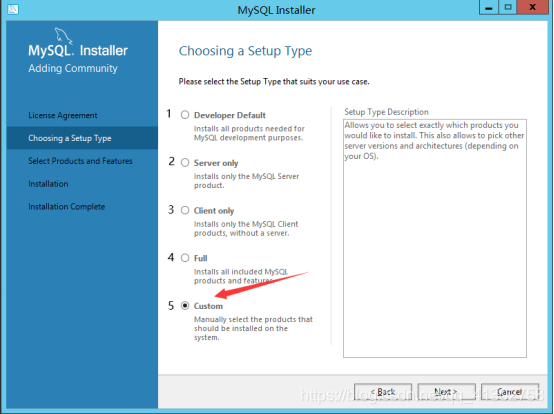
1:安装所有 MySQL 数据库需要的产品;
2:仅仅使用 MySQL 数据库的服务器;
3:仅仅使用 MySQL 数据库的客户端;
4:安装所有包含 MySQL 数据库的产品;
5:手动选择需要安装的 MySQL 数据库的产品。
在此,咱们只需要选择5所示的即可,然后点击Next,进入如下界面:
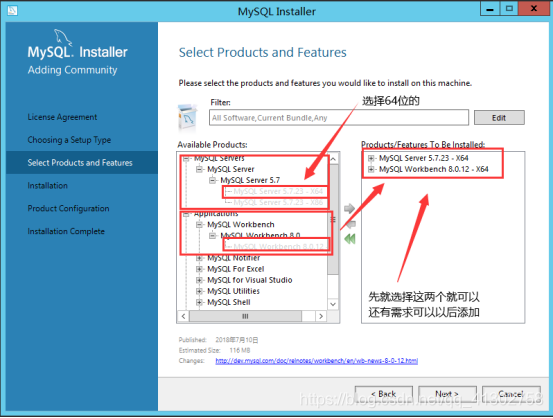

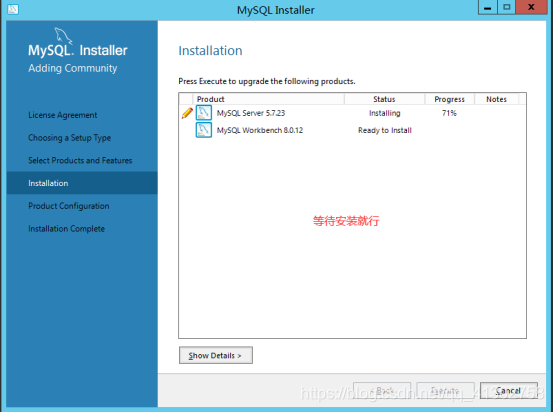
点击下一步,安装过程结束。下面进入配置阶段:基本默认一步到位就行。
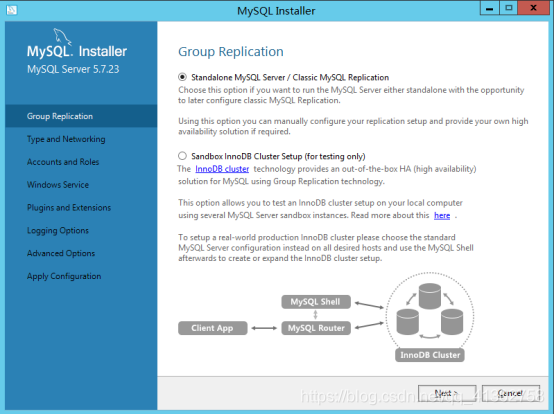
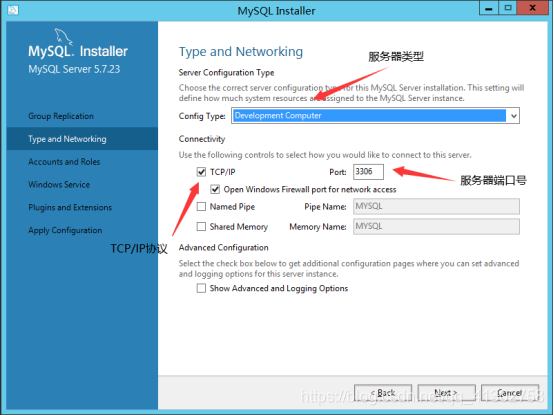
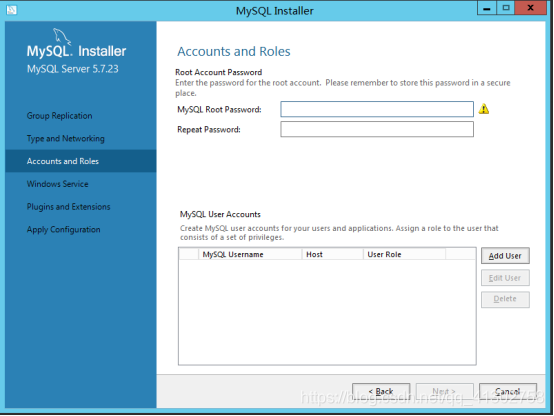
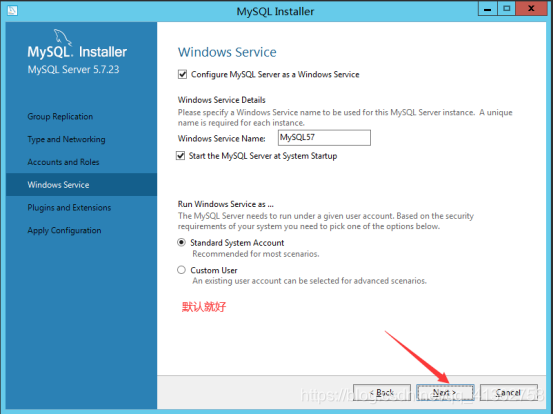
如上图所示,此为配置Plugins and Extension,即配置插件和扩展应用的,不用管它,点击Next即可
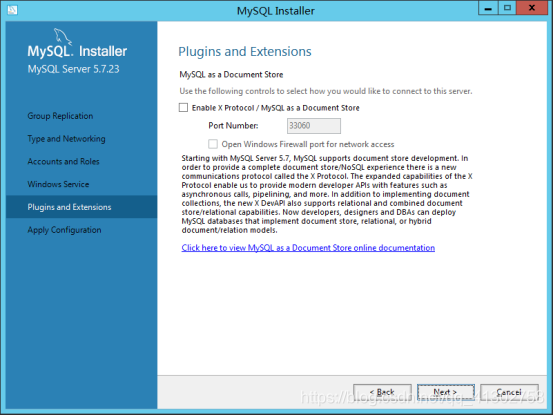
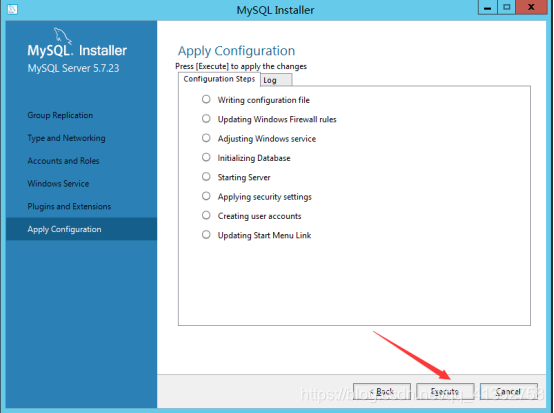
如上图所示,此界面为让咱们确认需要应用的服务器配置,确认无误后,点击Execute:
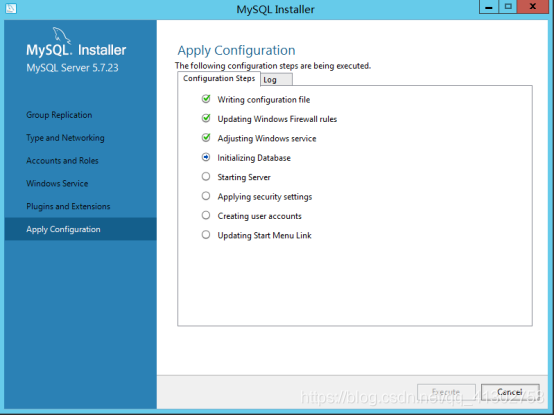
完成后点击Finish。

进一步显示配置完成,直接点击Next,最后点击Finish,安装过程结束。
自动出现我们刚刚安装的配套工具软件:如图
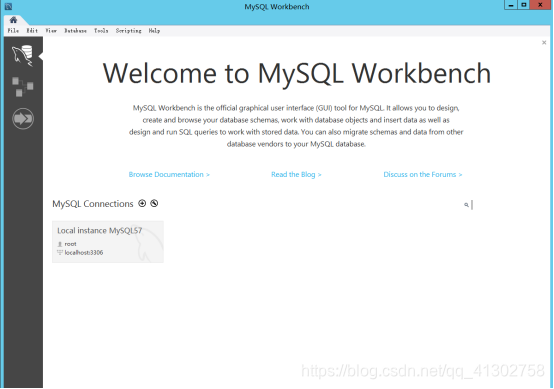
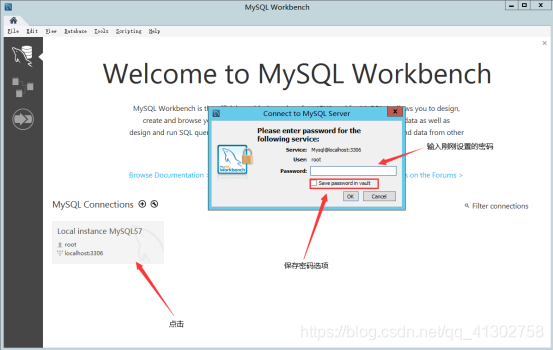
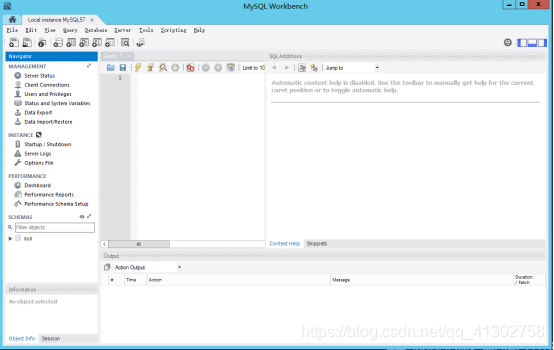
也可以通过命令提示符打开数据库。如下图所示。
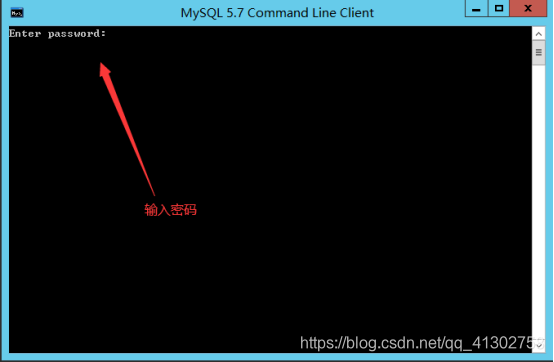
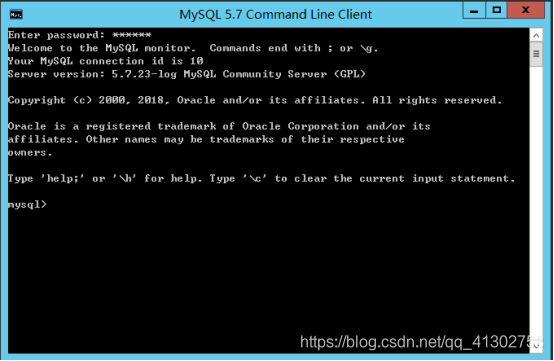
至此MySQL数据库安装配置结束。
四、外网访问服务器
配置完成后,运行tomcat。你会发现你输入你的服务器地址你不能访问到网页,那是因为你没有配置安全组,由于tomcat默认端口为8080,所以你得在你的安全组里面加入协议。如下图所示。
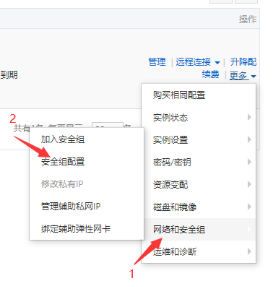

然后打开网页,浏览器输入你的公网IP:8080.如(http://192.168.1.22:8080),出现下列页面。
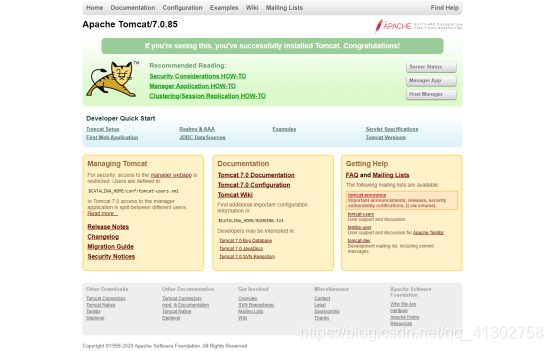
至此结束。
点击关注不迷路,欢迎关注微信公众号(从弟今日说),文章同步更新哦!
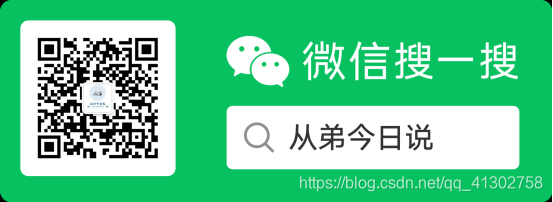
阿里云小站
本文内容由网友自发贡献,版权归原作者所有,本站不承担相应法律责任。如您发现有涉嫌抄袭侵权的内容,请联系:hwhale#tublm.com(使用前将#替换为@)